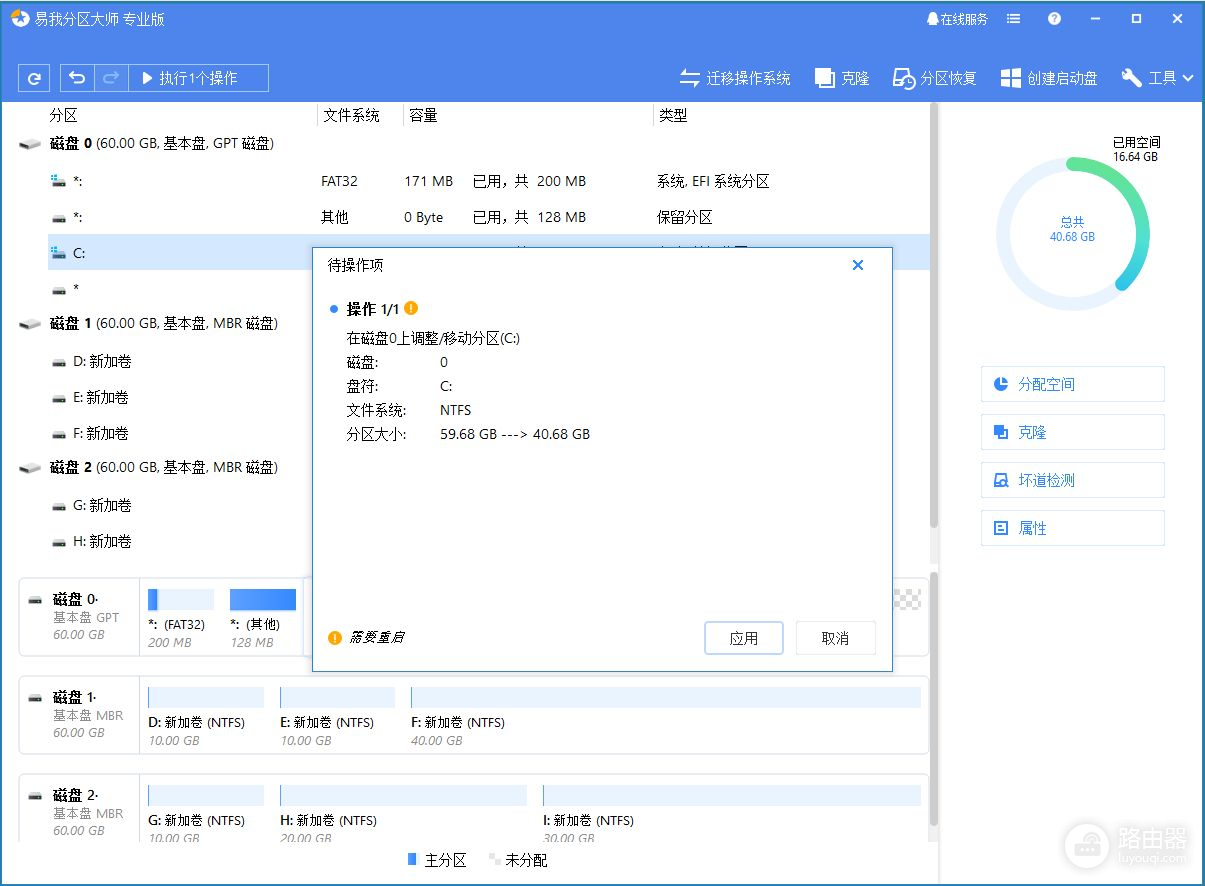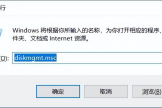如何给C盘增加空间(如何给电脑增加硬盘)
C盘空间不足?想要给C盘增加空间?那如何给C盘增加空间?今天就来给大家一份增加C盘空间的详细教程。
你遇到过电脑C盘空间不足的情况吗?反正小编和几个好朋友是遇到很多次,每次遇到这种情况我都是:天啊,这是什么人间疾苦!所以每次我都会想方设法地、小心翼翼地清理C盘的垃圾,为何小心翼翼?因为C盘都是英文,看也看不懂,又不知道哪些可以删,哪些不能删,有时候一个不注意就把里面的重要文件给删除了,真是后悔莫及。
直到最近我发现了一款分区软件,才知道原来可以给C盘增加空间,将其它磁盘多余的空间分配给C盘,这样不仅合理利用了剩余的磁盘,C盘空间也增多了,电脑也就没有那么卡了。这款分区软件就是易我分区大师,它是一款操作简单、功能强大的分区工具,支持擦除或格式化分区、创建分区、删除分区、调整/移动分区、合并/分割分区等,能够让您很好的利用磁盘空间。并且更重要的是,完全不用担心在操作的时候对数据有什么影响,真的是太方便了。具体的教程步骤我们一起来看看吧。
步骤1:启动易我分区大师
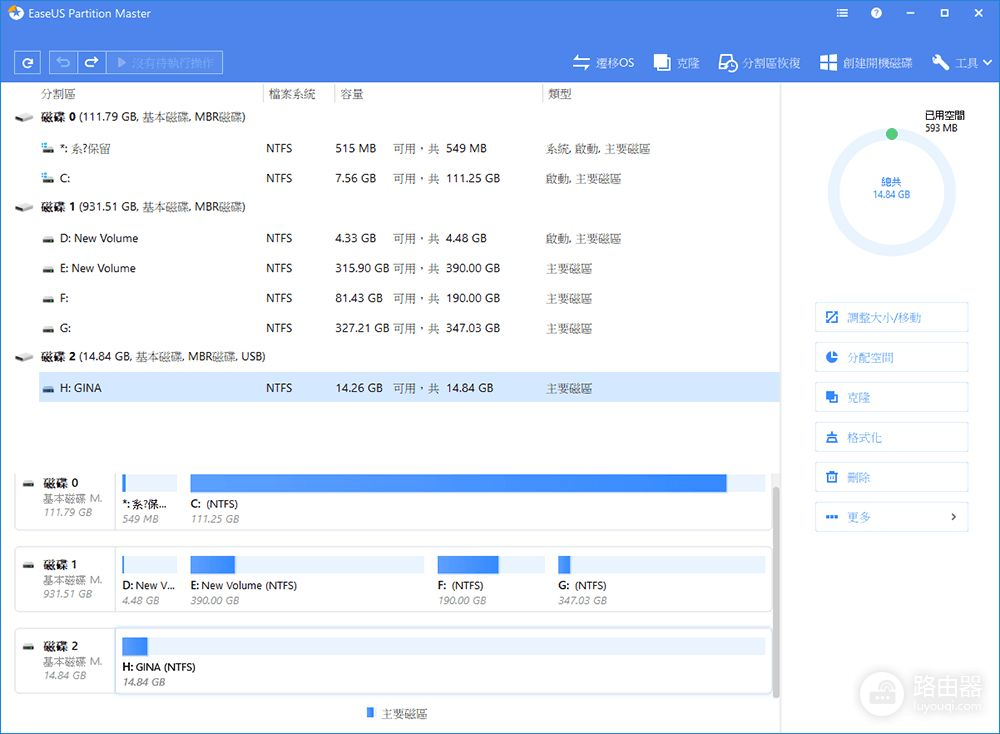
步骤2:在C盘增加空间
1. 缩小分区,留出未分配空间扩展C盘:
右键点选C盘旁边的分区,并选择「调整大小/移动」。
拖动C盘旁边的分区的尾端并缩小,在C盘旁边留下未分配空间,然后点选「确定」。
2. 右键点选C盘并选择「调整大小/移动」。
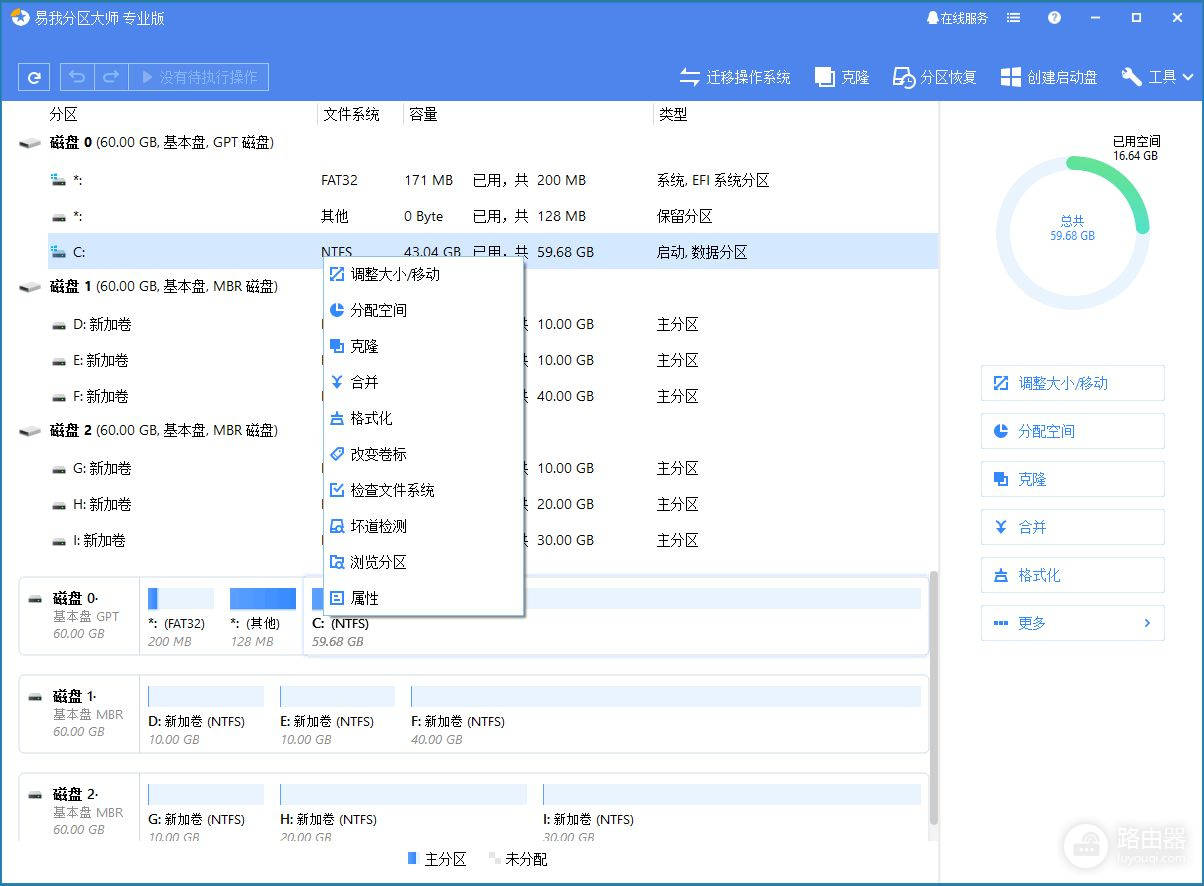
若要向C盘增加空间,请将系统分区尾端拖到未分配空间中。
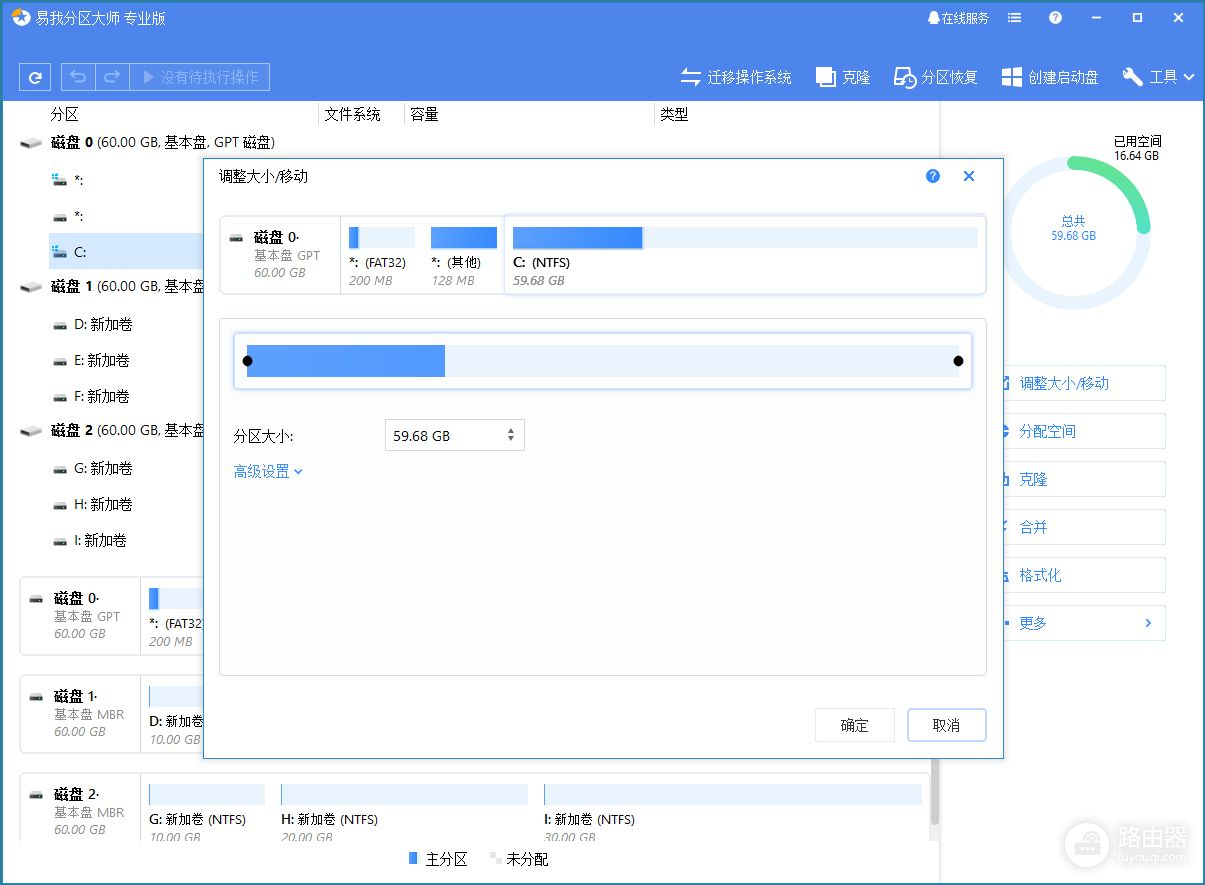
步骤3:确认扩展系统C盘
点选「执行操作」按钮,软件将列出待定操作,点选「应用」执行更改并扩展C盘。